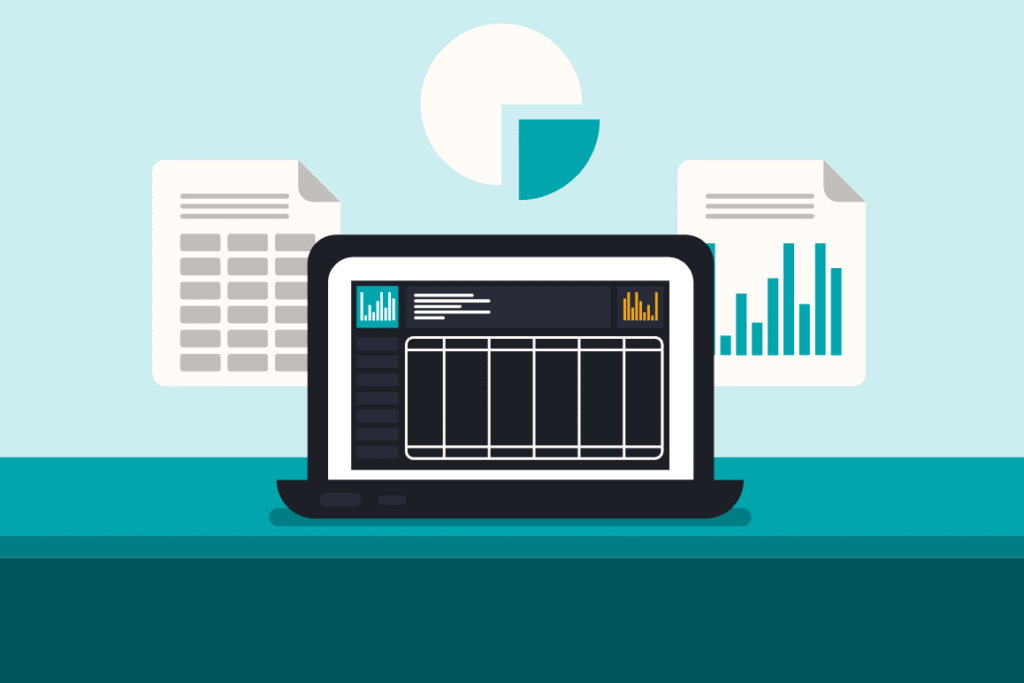
Co je třeba vědět
- Vytvořte tabulku s daty a formátováním šablony. V nové složce klikněte na Nový > Tabulky Google udělat prázdný list.
- Ve zdrojové tabulce zvýrazněte a zkopírujte obsah, který chcete použít v šabloně. Vložte jej do prázdné tabulky.
- Pojmenujte a uložte šablonu. Pokud chcete použít tuto vlastní šablonu, vytvořte kopii, abyste nezměnili původní soubor šablony.
Tento článek vysvětluje, jak vytvořit vlastní šablonu v Tabulkách Google, když některá z předinstalovaných šablon Google nebude fungovat. Pro přístup k Tabulkám Google budete potřebovat účet Google. Přihlaste se do Tabulek Google pomocí stejného účtu, který používáte pro přístup k Gmailu nebo YouTube.
Co potřebujete pro vlastní šablonu tabulek Google
Vlastní šablona Tabulek Google obsahuje informace specifické pro tabulku, kterou chcete vytvořit. Chcete-li vytvořit vlastní šablonu, začněte tabulkovým souborem, který obsahuje informace a formátování, které chcete v šabloně použít.
Vytvořte tabulkový soubor v libovolném tabulkovém programu, jako je LibreOffice nebo Microsoft Excel. Tabulku můžete dokonce vytvořit v Tabulkách Google, ať už od nuly nebo z Galerie šablon. Jednoduše otevřete jednu z těchto šablon a podle potřeby ji upravte tak, aby odpovídala vašemu projektu.
Vytvořte složku pro vlastní šablony
Chcete-li mít své vlastní šablony uspořádané, vytvořte složku, která bude obsahovat pouze soubory šablon.
-
Otevřete Disk Google a přejděte do kořenové složky (horní složka, nikoli podsložka).
-
Vybrat Nový > Složka.
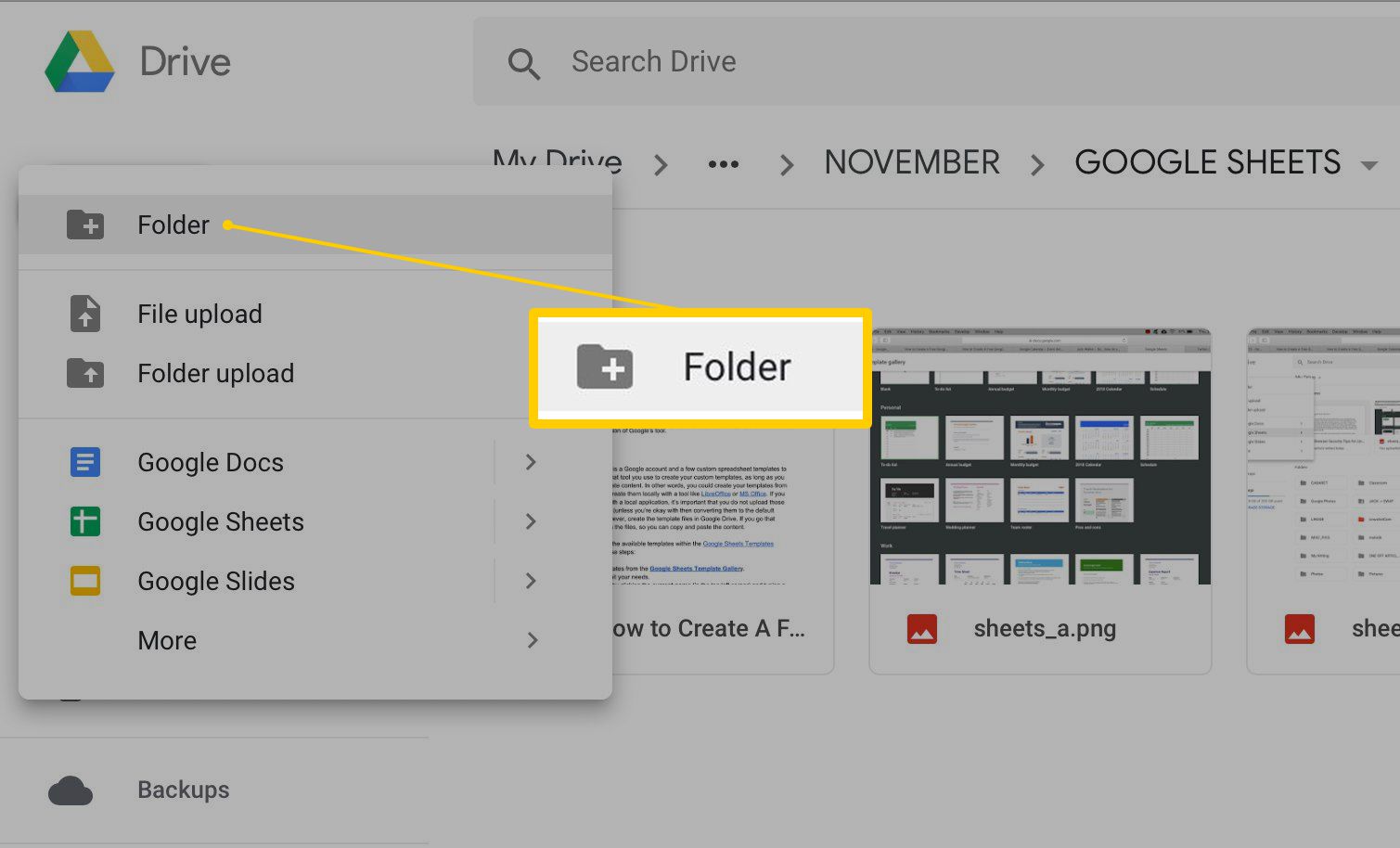
-
V Nová složka dialogové okno, zadejte popisný název složky a poté vyberte Vytvořit.
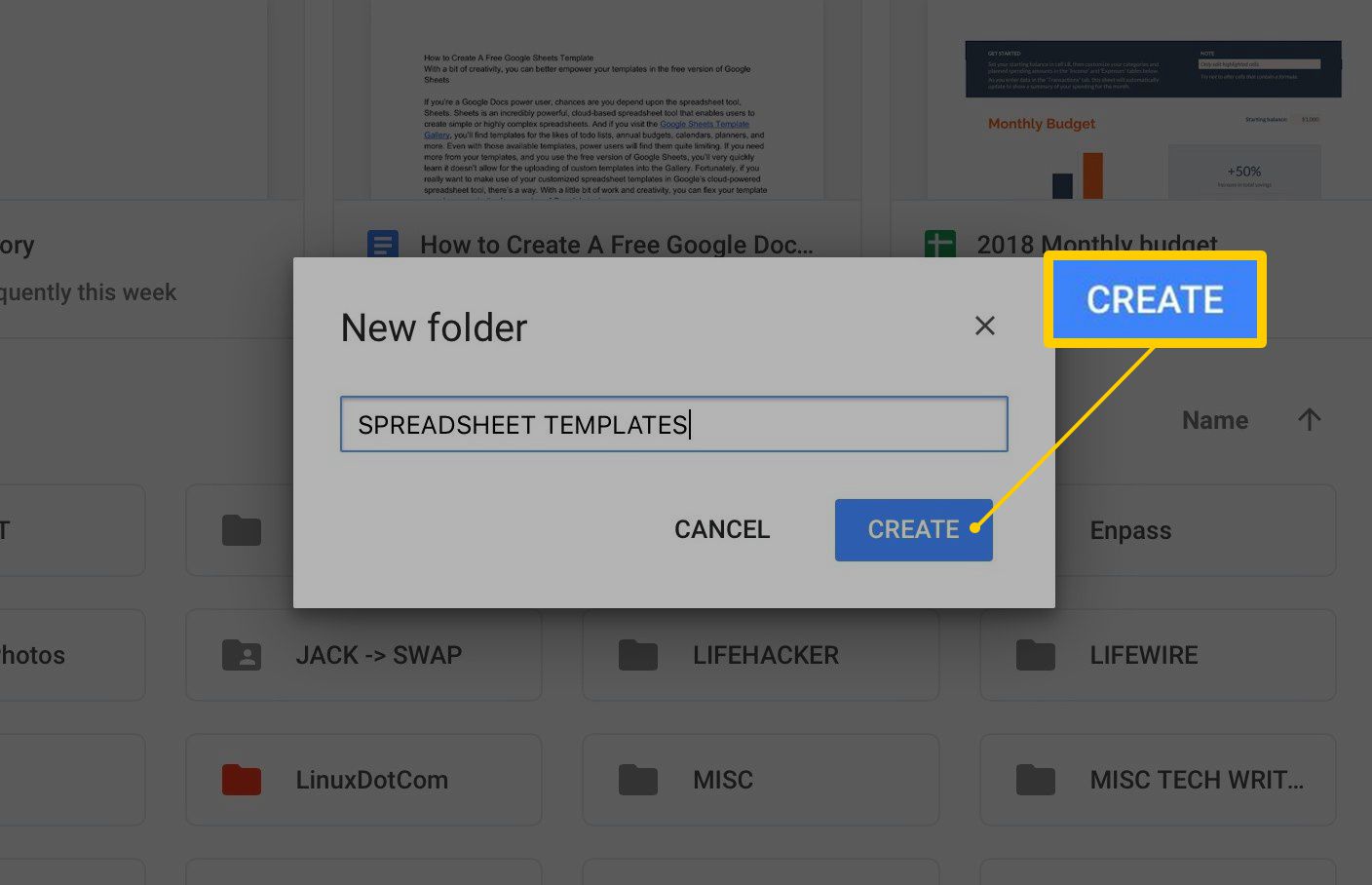
-
Nová složka se zobrazí v seznamu s ostatními složkami na Disku Google.
Přidejte svou šablonu do složky
Přidání vlastní šablony do nově vytvořené složky:
-
Otevřete složku šablon, kterou jste vytvořili.
-
Vybrat Nový > Tabulky Google vytvořit prázdnou tabulku, která bude použita jako soubor šablony.
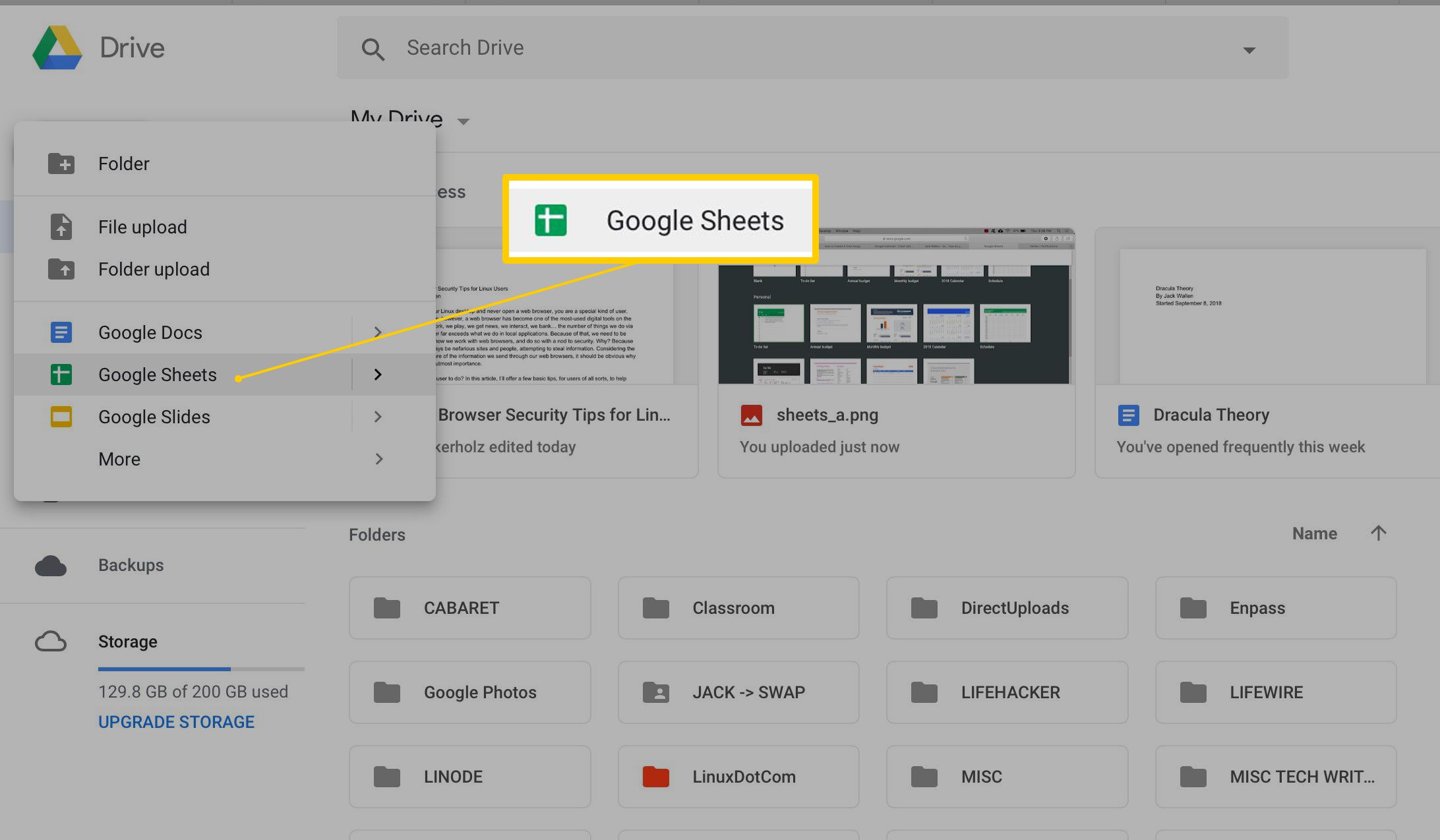
Pokud vyberete Ze šablonyse zobrazí Galerie šablon Google Sheets. Z Galerie šablon nemůžete nahrát šablony nebo vytvořit prázdnou šablonu.
-
Otevřete tabulku obsahující data, která chcete použít v šabloně, a zvýrazněte její obsah. Chcete-li vybrat vše v tabulce, stiskněte buď Ctrl+A nebo Příkaz+A klávesová zkratka.
-
Vybrat Upravit > kopírovat pro kopírování zvýrazněného obsahu. Nebo stiskněte Ctrl+C nebo Příkaz+C.
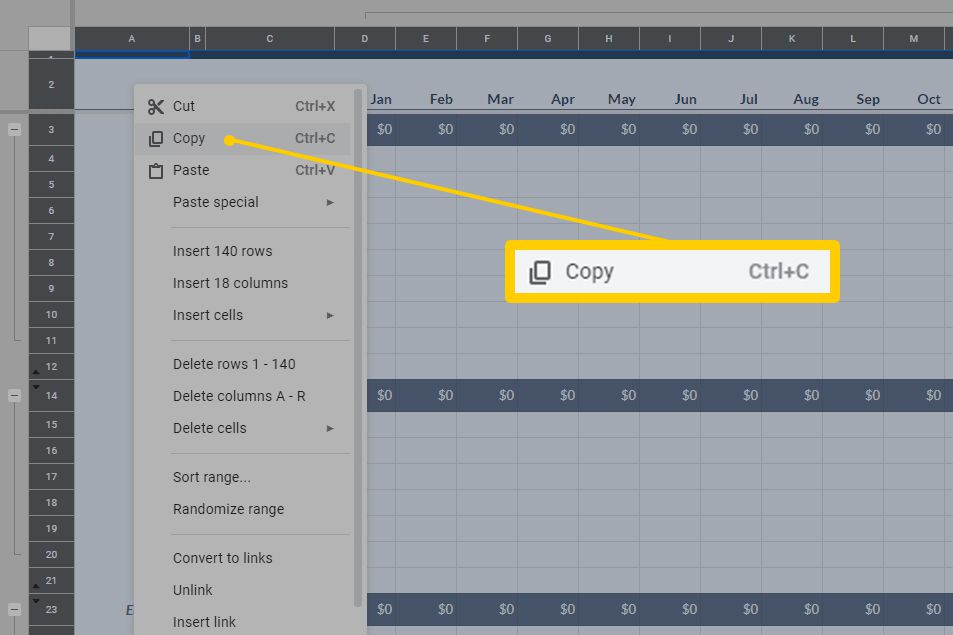
-
Otevřete prázdnou tabulku, kterou jste vytvořili v kroku 2, a vyberte Upravit > Vložit pro vložení obsahu tabulky. Nebo stiskněte Ctrl+PROTI nebo Příkaz+PROTI.
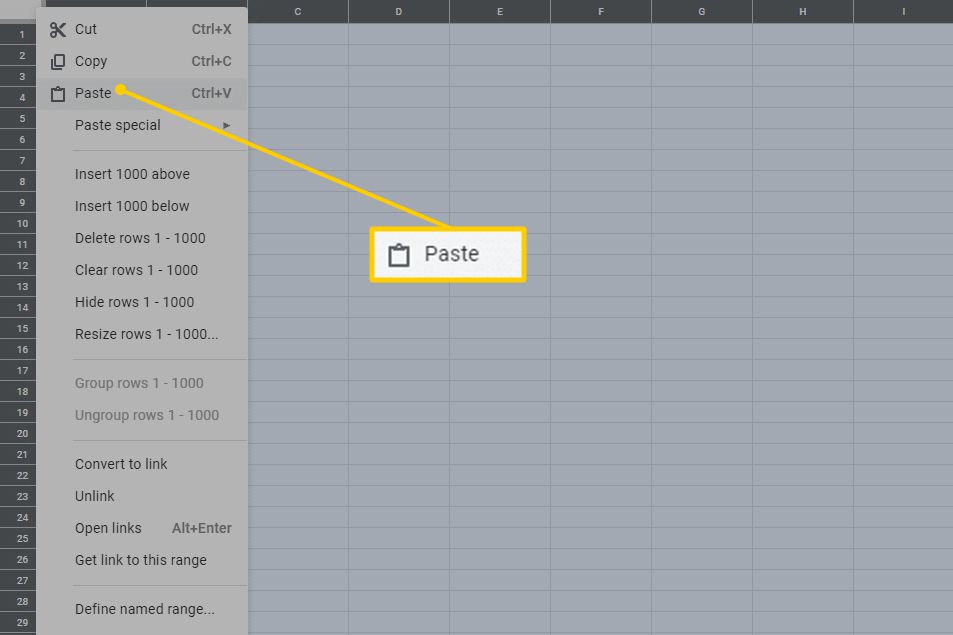
Vyberte buňku, do které chcete provést vložení. Pokud jste například zkopírovali vše v tabulce, vyberte čtverec nalevo od A a výše 1 zvýrazněte celý list a poté vložte obsah tabulky.
-
Zadejte popisný název šablony.
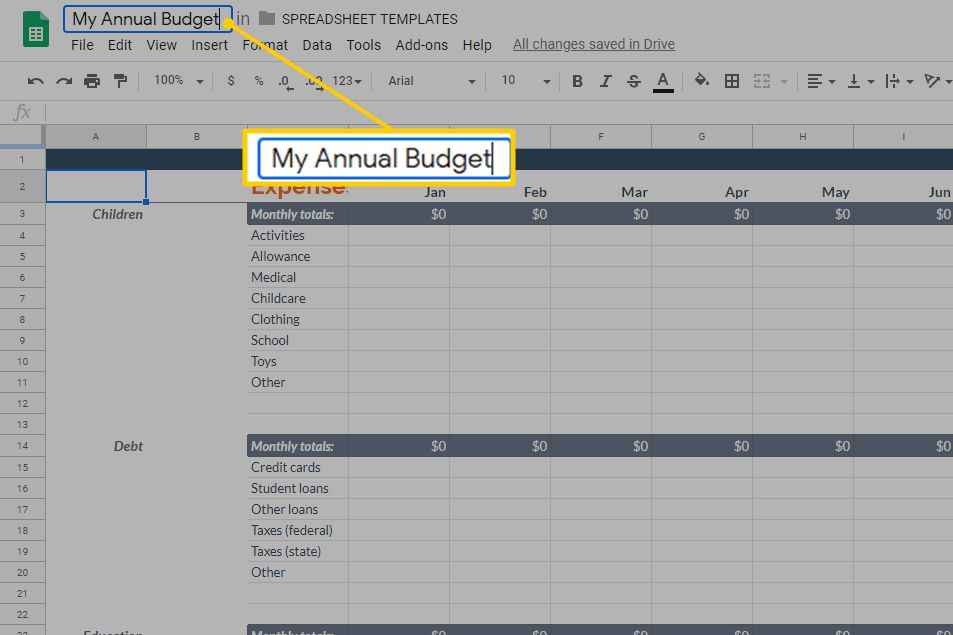
-
Kliknutím na ikonu Tabulky Google se vrátíte na Tabulky Google.
Použijte své vlastní šablony
Pokud chcete použít tuto vlastní šablonu k vytvoření nové tabulky, vytvořte kopii souboru šablony před provedením jakýchkoli změn v původním souboru šablony. Pokud upravíte původní šablonu, nebudete mít tuto nezměněnou šablonu k dispozici pro budoucí použití. Chcete-li vytvořit kopii šablony, klepněte pravým tlačítkem nebo klepněte a podržte soubor šablony a poté vyberte Udělat kopii.
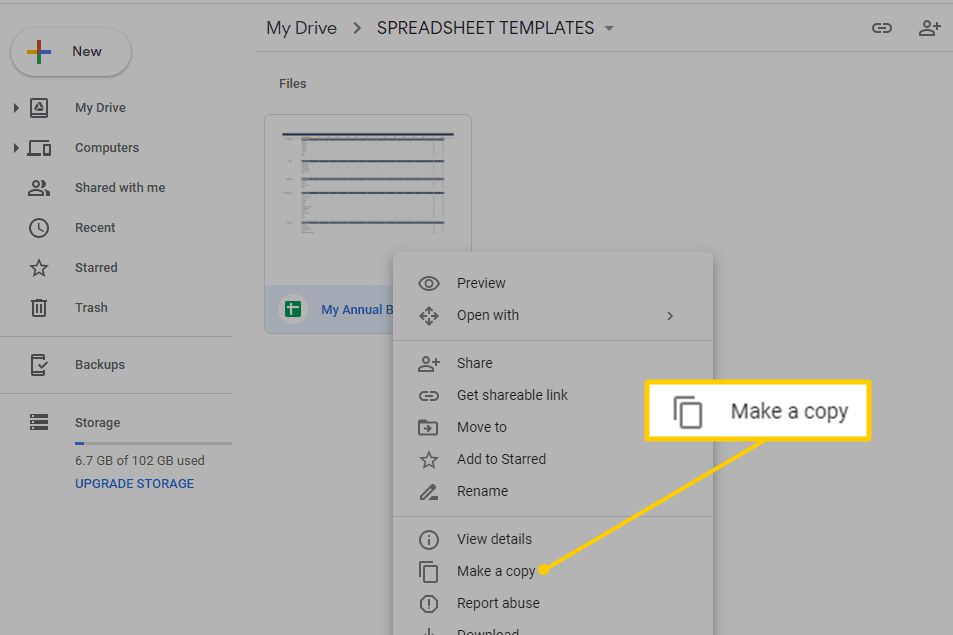
Poté kopii přejmenujte a přesuňte kopii do jiné složky, abyste šablonu omylem neupravili.